Wenn Sie versuchen, auf Ihrem PC einer Heimnetzgruppe beizutreten oder diese zu erstellen und die Fehlermeldung „Windows konnte den Peer Name Resolution Protocol-Dienst auf dem lokalen Computer nicht starten. Fehler 0x80630203: Zugriff auf einen Schlüssel nicht möglich“ erhalten, dann liegt dies daran, dass Windows den Peer Name Resolution Protocol Service nicht starten kann. Dieser Dienst ist für die Nutzung der Heimnetzgruppe essentiell.
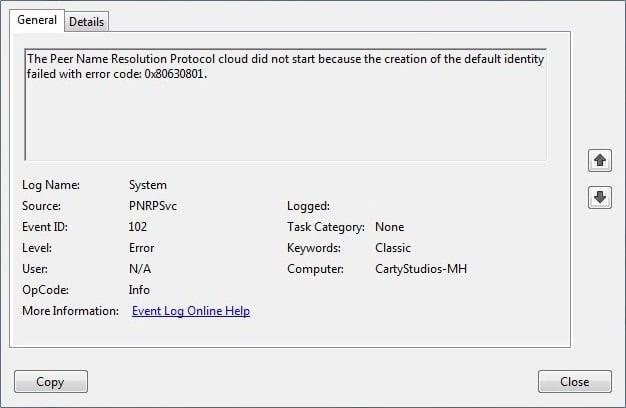
Typische Fehlermeldungen
- Heimnetzgruppe: Fehler 0x80630203 - Kann die Heimnetzgruppe nicht verlassen oder ihr beitreten
- Die Peer Name Resolution Protocol-Cloud wurde nicht gestartet, da die Erstellung der Standardidentität mit dem Fehlercode 0x80630801 fehlgeschlagen ist
- Windows konnte den Peer Name Resolution Protocol-Dienst auf dem lokalen Computer mit dem Fehlercode 0x806320a1 nicht starten
- Windows konnte den Peer-Netzwerkgruppierungsdienst auf dem lokalen Computer nicht starten. Fehler 1068: Der Abhängigkeitsdienst oder die Gruppe konnte nicht gestartet werden.

Abhängigkeiten und Lösungen
Für den reibungslosen Betrieb der Heimnetzgruppe sind drei Dienste erforderlich: Peer Name Resolution Protocol, Peer Networking Grouping und PNRP Machine Name Publication Service. Wenn einer dieser Dienste fehlschlägt, kann die Heimnetzgruppennutzung beeinträchtigt werden. Hier sind die Schritte zur Fehlerbehebung:
Inhalt
- Fehlerbehebung: Der Protokolldienst für die Peer-Namensauflösung kann nicht gestartet werden
- Methode 1: Löschen Sie die beschädigte Datei idstore.sst
- Methode 2: Lokalen Dienst als Anmeldung beim Peer Name Resolution Protocol Service verwenden
- Methode 3: Erstellen Sie einen neuen MachineKeys-Ordner
Fehlerbehebung: Der Protokolldienst für die Peer-Namensauflösung kann nicht gestartet werden
Stellen Sie sicher, dass Sie einen Wiederherstellungspunkt erstellen, nur für den Fall, dass etwas schiefgeht.
Methode 1: Löschen Sie die beschädigte Datei idstore.sst
- Drücken Sie die Windows-Taste + X und wählen Sie Eingabeaufforderung (Admin).
- Geben Sie den folgenden Befehl ein und drücken Sie die Eingabetaste: Net stop p2pimsvc /y
- Öffnen Sie den Datei-Explorer und navigieren Sie zu: C:\Windows\ServiceProfiles\LocalService\AppData\Roaming\PeerNetworking\
- Wenn Sie den Ordner nicht finden, aktivieren Sie in den Ordneroptionen „Ausgeblendete Dateien und Ordner anzeigen“.
- Löschen Sie die Datei idstore.sst.
- Starten Sie Ihren PC neu, um den PNRP-Dienst dazu zu bringen, die Datei automatisch zu erstellen.
Methode 2: Lokalen Dienst als Anmeldung beim Peer Name Resolution Protocol Service verwenden
- Drücken Sie die Windows-Taste + R, geben Sie services.msc ein und drücken Sie die Eingabetaste.
- Suchen Sie den Peer Name Resolution Protocol Dienst und klicken Sie mit der rechten Maustaste darauf, um Eigenschaften auszuwählen.
- Wechseln Sie zur Registerkarte Anmelden und aktivieren Sie das Kontrollkästchen „Dieses Konto“. Geben Sie Lokaler Dienst ein.
Methode 3: Erstellen Sie einen neuen MachineKeys-Ordner
- Navigieren Sie zu C:\ProgramData\Microsoft\Crypto\RSA\.
- Benennen Sie den MachineKeys Ordner in Machinekeys.old um.
- Erstellen Sie einen neuen Ordner mit dem Namen MachineKeys im gleichen Verzeichnis.
- Stellen Sie sicher, dass für diesen neuen Ordner Jeder volle Kontrolle hat.
- Starten Sie Ihren PC neu, um die Änderungen zu speichern.
Zusätzliche Ressourcen
Hier sind einige empfohlene Artikel zur weiteren Unterstützung:
Das sind die Schritte, um den Fehler „Der Peer Name Resolution Protocol Service kann nicht gestartet werden“ zu beheben. Sollten Sie noch Fragen haben, zögern Sie nicht, diese im Kommentarbereich zu stellen.

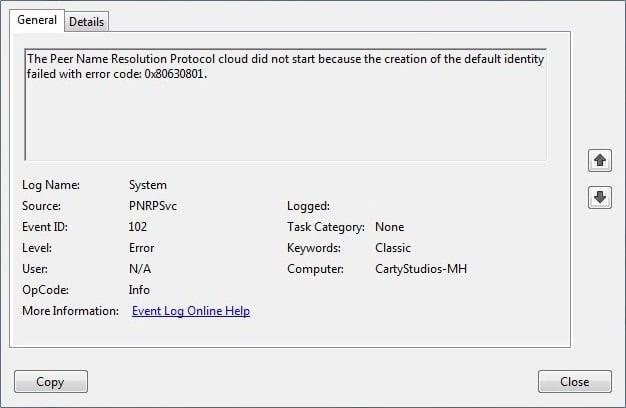
















Hali76 -
Super Beitrag! Ich denke, ich werde die empfohlenen Schritte heute Abend ausprobieren. Drückt mir die Daumen
Marie H. -
Danke für die hilfreichen Tipps! Ich werde die Schritte zur Behebung noch einmal durchgehen. Mal sehen, ob es klappt.
Simone T. -
Ich habe in Foren auch viel darüber gelesen. Das gleiche Problem tritt bei vielen Benutzern auf
Fritz B. IT -
Ich kann bestätigen, dass die empfohlenen Schritte oft funktionieren! Es ist hilfreich, verschiedene Ansätze zu dokumentieren
Romy K. -
Diese Informationen sind sehr nützlich! Ich werde sie auf jeden Fall verwenden, um mein Problem zu beheben
Gerd F. -
Jeder hat mal technische Probleme. Es ist immer gut, Lösungen zu teilen. Weiter so
Laura N. -
Ich bin mir sicher, dass ich früher oder später die richtige Lösung finden werde. Bleibt optimistisch!
Hanna IT -
Ich stimme zu, die Schritte zur Fehlerbehebung sind sehr klar und präzise! Damit können viele Probleme gelöst werden
Luca V. -
Wo war dieser Beitrag, als ich vor einer Woche das gleiche Problem hatte? Ich hätte mir viel Stress erspart
Hannah P. -
Ich hatte das gleiche Problem, aber jetzt konnte ich den Dienst mit eurer Hilfe starten. Ihr seid großartig!
Oliver K. -
Danke, dass du das Problem so detailliert beschrieben hast! Es macht es einfacher, Lösungen zu finden.
Sophie K. -
Das ist wirklich frustrierend! Ich habe stundenlang nach einer Lösung gesucht. Hat jemand einen alternativen Ansatz ausprobiert
Clara aus Berlin -
Ich wollte nur sagen, dass ich schon seit Jahren mit dem Protokolldienst kämpfe. Endlich scheint es eine Lösung zu geben
Erik123 -
Ich habe alle Schritte befolgt, aber ich scheine etwas übersehen zu haben. Gibt es eine Checkliste für Anfänger?
Felix H. -
Ich hoffe, dass die nächste Windows-Aktualisierung diesen Fehler behebt. Es ist so lästig
Leo_Schmidt -
Hat jemand schon versucht, den Computer im abgesicherten Modus zu starten? Vielleicht hilft das, den Dienst zu aktivieren.
Klaus123 -
Es wäre großartig, wenn ihr mehr Informationen zu den Protokolleinstellungen bereitstellen könntet. Ich bin mir nicht sicher, was ich ändern soll
Kim P. -
Ich würde gerne mehr über die Bedeutung der Peer-Namensauflösung lernen. Gibt es Empfehlungen?
Ivan IT -
Ein sehr interessanter Beitrag! Ich hoffe, dass die Community weiterhin Lösungen teilt
Benni123 -
Ich kann nicht glauben, dass ich so lange mit diesem Problem gekämpft habe. Euer Artikel hat mir sehr geholfen
Daniela F. -
Ich würde gerne wissen, ob jemand erfolgreich den Dienst mit Windows 10 reparieren konnte. Ich mag den Unterschied sehr
Tommy49 -
Habt ihr schon einmal die Firewall überprüft? Manchmal blockiert sie die notwendigen Dienste
Lea G. -
Ich finde es lustig, wie oft ich auf solche technischen Fehler stoße. Es macht mir immer ein wenig Angst
Lilly M. -
Ich hätte nie gedacht, dass Peer-Namensauflösung so kompliziert sein kann. Vielen Dank für die zeigen Lösung
Max Müller -
Vielen Dank für die hilfreiche Anleitung! Ich hatte das Problem auch, und nach dem Lesen dieser Tipps konnte ich den Protokolldienst für die Peer-Namensauflösung endlich starten.
Vera Schmidt -
Ich denke, es könnte auch an den Netzwerkeinstellungen liegen. Fällt das jemand anderem auf
Rico T. -
Mir geht's genauso, ich bin durchgedreht. Ich habe die Dienste mehrmals neu gestartet, aber nichts scheint zu helfen
Nina W. -
Ich kann diesen Fehler nicht beseitigen, egal wie oft ich es versuche! Gibt es noch weitere Lösungen
Paulchen -
Ich habe das gleiche Problem und bin dringend auf der Suche nach Hilfe. Kann mir bitte jemand Schritt für Schritt helfen?
Johanna M. -
Ich habe die Lösung ausprobiert, aber es funktioniert nicht bei mir. Muss ich etwas anderes beachten?
Isa L. -
Eure Tipps haben mir gerade den Tag gerettet! Es fühlte sich an, als würde ich im Kreis rennen
Jule aus Dortmund -
Was für ein tolles Gefühl, als ich die Lösung gefunden habe! Vielen Dank für die Anleitung.
Matthias S. -
Wenn ich nur gewusst hätte, dass die Lösung so einfach ist! Ich hätte viel Zeit sparen können
Tommy B. -
Ich habe gerade den Dienst neu installiert, aber es scheint immer noch nicht zu funktionieren. Hat jemand andere Ideen?